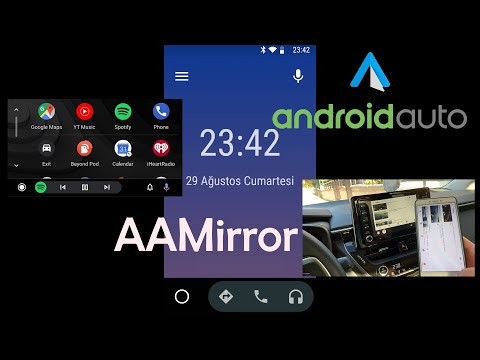
De #Oppo # RX17Pro is een premium Android-smartphonemodel uit het middensegment dat eind vorig jaar werd uitgebracht en dat vooral bekend staat om zijn grote display en snelle oplaadmogelijkheden. Deze telefoon heeft een 6,4-inch AMOLED-scherm met een resolutie van 1080 x 2340 pixels en wordt beschermd door Corning Gorilla Glass 6. Hij heeft een drievoudig camerasysteem aan de achterzijde en een enkele selfiecamera van 25 MP aan de voorkant. Onder de motorkap bevindt zich een Snapdragon 710-processor in combinatie met 8 GB RAM. Hoewel dit een solide presterend apparaat is, zijn er gevallen waarin bepaalde problemen kunnen optreden die we vandaag zullen behandelen. In deze nieuwste aflevering van onze serie over het oplossen van problemen zullen we de Oppo RX17 Pro aanpakken en het probleem niet inschakelen.
Als je een Oppo RX17 Pro of een ander Android-apparaat bezit, neem dan gerust contact met ons op via dit formulier. We helpen u graag verder als u zich zorgen maakt over uw apparaat. Dit is een gratis service die we vrijblijvend aanbieden. We vragen echter dat wanneer u contact met ons opneemt, probeer zo gedetailleerd mogelijk te zijn, zodat een nauwkeurige beoordeling kan worden gemaakt en de juiste oplossing kan worden gegeven.
Hoe Oppo RX17 Pro te repareren, zal het probleem niet inschakelen
Een belangrijk probleem dat u niet met uw telefoon wilt laten gebeuren, is wanneer deze niet wordt ingeschakeld. Er zijn verschillende factoren die dit probleem kunnen veroorzaken, waaronder een defecte hardware-component. Als dit een hardwareprobleem is, kunt u dit het beste oplossen door de telefoon bij een servicecentrum te laten repareren. Het probleem kan echter ook worden veroorzaakt door een softwareprobleem dat kan worden verholpen door de onderstaande stappen voor probleemoplossing te volgen.
Laad de batterij van de telefoon op
Er is een mogelijkheid dat het probleem wordt veroorzaakt door een lege batterij. Als de batterij van de telefoon niet meer is opgeladen, kan deze niet worden ingeschakeld. Om deze mogelijkheid uit te sluiten, moet u eerst uw telefoon opladen.
- Reinig de oplaadpoort van de telefoon met een blikje perslucht. Zorg ervoor dat al het vuil of vuil dat in deze poort vastzit, wordt verwijderd.
- Laad de telefoon volledig op met de wandlader.
- Als de telefoon niet wordt opgeladen, probeer dan een ander oplaadsnoer en een andere wandlader. U moet ook proberen de telefoon op te laden via de USB-poort van een computer voor het geval het opladen met de wandlader niet werkt.
Zodra de batterij volledig is opgeladen, probeert u de telefoon aan te zetten. Als het nog steeds niet wordt ingeschakeld, gaat u verder met de onderstaande aanvullende stappen voor probleemoplossing.
Voer een zachte reset uit
Een van de eerste dingen die u moet doen, is de telefoonsoftware vernieuwen door een zachte reset uit te voeren. Hoewel dit meestal werkt op een niet-reagerend apparaat, zou het in dit geval ook moeten werken omdat de telefoonsoftware wordt vernieuwd.
- Houd de aan / uit-toets maximaal 45 seconden ingedrukt.
- Wacht terwijl het apparaat opnieuw opstart.
Controleer of het probleem zich nog steeds voordoet.
Start de telefoon in de veilige modus
Er zijn gevallen waarin een app die u heeft gedownload dit specifieke probleem kan veroorzaken. Om te controleren of dit de oorzaak is dat de Oppo RX17 Pro het probleem niet inschakelt, moet u de telefoon in de veilige modus starten, aangezien alleen de vooraf geïnstalleerde apps in deze modus mogen worden uitgevoerd.
- Zet je telefoon uit.
- Houd de aan / uit-knop ingedrukt.
- Laat de aan / uit-knop los en houd de toets Volume omlaag ingedrukt wanneer je de Oppo-animatie ziet.
- Blijf de toets Volume omlaag ingedrukt houden totdat Veilige modus verschijnt.
Als uw telefoon in deze modus start, kan het probleem worden veroorzaakt door een app die u heeft gedownload. Zoek uit welke app het probleem veroorzaakt en verwijder deze vervolgens.
Om de specifieke app te vinden die dit probleem veroorzaakt, is een methode van vallen en opstaan nodig. Start de telefoon normaal en verwijder vervolgens een app. Nadat de app is verwijderd, controleert u of het probleem zich nog steeds voordoet. Als dit het geval is, herhaalt u het proces totdat het probleem zich niet meer voordoet. De laatste app die u hebt verwijderd, is waarschijnlijk de boosdoener.
Wis de cachepartitie
Er zijn gevallen waarin beschadigde systeemgegevens in de cache dit probleem kunnen veroorzaken. Het is daarom een goed idee om deze gegevens te verwijderen, aangezien de telefoon deze gegevens gewoon opnieuw opbouwt wanneer deze opnieuw wordt gestart.
- Druk op de aan / uit-toets en selecteer de optie Uitschakelen. Als het scherm is vastgelopen of niet reageert, kunt u de aan / uit-toets enkele seconden ingedrukt houden totdat het apparaat wordt uitgeschakeld.
- Druk enkele ogenblikken op de toetsen Volume omlaag en Aan / uit.
- Laat alle knoppen los wanneer het OPPO-logo verschijnt.
- Selecteer taal.
- Selecteer Wipe Cache Partition.
- Tik op ok
- Start de telefoon opnieuw op.
Controleer of het probleem zich nog steeds voordoet.
Voer een fabrieksreset uit
Een laatste stap voor het oplossen van problemen om te overwegen om het probleem met de Oppo RX17 Pro op te lossen, is een fabrieksreset. Hierdoor wordt uw telefoon teruggebracht naar de oorspronkelijke fabrieksinstellingen. Houd er rekening mee dat uw telefoongegevens tijdens het proces worden verwijderd.
- Druk op de aan / uit-toets en selecteer de optie Uitschakelen. Als het scherm is vastgelopen of niet reageert, kunt u de aan / uit-toets enkele seconden ingedrukt houden totdat het apparaat wordt uitgeschakeld.
- Druk enkele ogenblikken op de toetsen Volume omlaag en Aan / uit.
- Laat alle knoppen los wanneer het OPPO-logo verschijnt.
- Selecteer taal.
- Selecteer Gegevens wissen en Gegevens wissen (SMS, contacten en foto's bewaren).
- Tik op ok
- Start de telefoon opnieuw op.
Als de bovenstaande stappen het probleem niet oplossen, moet u de telefoon naar een servicecentrum brengen en laten controleren, aangezien dit waarschijnlijk al wordt veroorzaakt door een defect hardwarecomponent.


